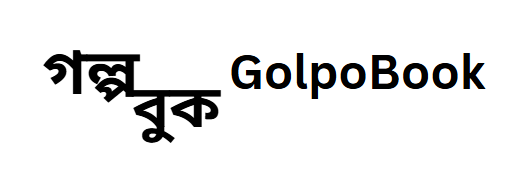ওয়াই-ফাইয়ের পাসওয়ার্ড ভুলে গেলে সেটি পুনরুদ্ধারের কয়েকটি সহজ পদ্ধতি আছে। নিচে ধাপে ধাপে পুরো প্রক্রিয়া ব্যাখ্যা করা হলো।
১. রাউটারের পেছনের স্টিকার চেক করুন
অনেক রাউটারের পেছনে ডিফল্ট ইউজারনেম এবং পাসওয়ার্ড দেওয়া থাকে। যদি আপনি কোনো পরিবর্তন না করে থাকেন, তবে এই ডিফল্ট পাসওয়ার্ড দিয়ে সংযোগ করতে পারেন।
২. রাউটারের কনফিগারেশন পেজ থেকে পাসওয়ার্ড পুনরুদ্ধার
রাউটারের কনফিগারেশন পেজে প্রবেশ করে পাসওয়ার্ড পুনরুদ্ধার করতে পারবেন। প্রক্রিয়া:
- ব্রাউজারে রাউটারের আইপি এড্রেস টাইপ করুন (সাধারণত এটি হয়
192.168.1.1বা192.168.0.1)। - রাউটারের এডমিন ইউজারনেম ও পাসওয়ার্ড দিয়ে লগইন করুন (ডিফল্ট ইউজারনেম ও পাসওয়ার্ড “admin”/“admin” বা “admin”/“password” হতে পারে)।
- লগইন করার পর ওয়াই-ফাই সেকশন বা ওয়্যারলেস সেকশন খুঁজে বের করুন এবং সেখান থেকে SSID ও পাসওয়ার্ড দেখুন।
৩. উইন্ডোজ থেকে সংরক্ষিত পাসওয়ার্ড দেখুন
যদি আপনি পূর্বে কম্পিউটারে এই নেটওয়ার্কের সাথে সংযোগ স্থাপন করে থাকেন, তাহলে উইন্ডোজে পাসওয়ার্ড দেখতে পারেন:
- “Control Panel” এ গিয়ে “Network and Sharing Center” খুলুন।
- “Change adapter settings” এ ক্লিক করে আপনার Wi-Fi সংযোগের উপর রাইট ক্লিক করুন এবং “Status” এ ক্লিক করুন।
- “Wireless Properties” সিলেক্ট করে “Security” ট্যাবে যান।
- “Show characters” চেক বক্সে ক্লিক করলে পাসওয়ার্ড দেখা যাবে।
৪. ম্যাক থেকে সংরক্ষিত পাসওয়ার্ড দেখুন
ম্যাকওএস ব্যবহারকারীরা “Keychain Access” থেকে পাসওয়ার্ড দেখতে পারেন:
- “Applications” > “Utilities” > “Keychain Access” এ যান।
- Wi-Fi নেটওয়ার্কের নাম অনুসন্ধান করুন এবং এটি সিলেক্ট করে “i” আইকনে ক্লিক করুন।
- “Show Password” অপশন চেক করুন এবং আপনার ম্যাকের পাসওয়ার্ড দিন। এরপর পাসওয়ার্ড দেখা যাবে।
৫. রাউটার রিসেট করুন
উপরের কোনো পদ্ধতি কাজ না করলে রাউটার রিসেট করতে হবে।
- রিসেট করতে রাউটারের পিছনে একটি ছোট রিসেট বোতাম আছে, সেটি কয়েক সেকেন্ড ধরে চেপে ধরুন।
- রিসেট করার পর রাউটারের ডিফল্ট পাসওয়ার্ড ব্যবহার করে সংযোগ করতে হবে, এবং নতুন পাসওয়ার্ড সেট করতে হবে।
উপরের ধাপগুলো অনুসরণ করলে ওয়াই-ফাইয়ের পাসওয়ার্ড পুনরুদ্ধার করতে সক্ষম হবেন।